如何将文件放置到U盘根目录?操作步骤是什么?
90
2024-06-10
对于新手来说,第一次使用U盘来装系统可能会觉得有些困惑。本文将详细介绍新手第一次使用U盘装系统的步骤,帮助读者顺利完成这个过程,让您轻松上手。
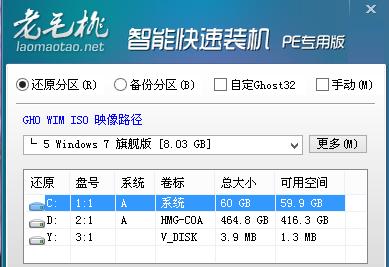
一、选择合适的操作系统和版本
在开始之前,首先要确定您想要安装的操作系统和版本。根据个人需求和电脑硬件配置,选择合适的操作系统和版本,并确保能够获取到相应的系统镜像文件。
二、准备一个可用的U盘
在安装系统之前,需要准备一个可用的U盘。确保U盘没有重要数据,并且容量足够大以存放系统镜像文件。
三、下载并制作系统安装U盘
1.在官方网站或可信赖的下载平台上下载所选操作系统的镜像文件。
2.使用专业的U盘启动盘制作工具(如Rufus、UltraISO等),将下载好的镜像文件写入U盘中。
四、设置电脑启动项
1.将制作好的U盘插入电脑,并重启电脑。
2.进入BIOS界面,通过按下相应的快捷键(通常是F2、F10、Del键等),进入电脑的BIOS设置。
3.在BIOS设置中,找到“启动顺序”或“BootOrder”等选项,将U盘设为第一启动项。
五、启动U盘并进行安装
1.保存并退出BIOS设置,电脑会自动重启并从U盘启动。
2.进入U盘启动界面后,按照提示选择相应的安装语言和其他设置,点击“下一步”继续。
3.在安装向导中选择“自定义安装”或“高级安装”选项,然后选择安装的目标磁盘和分区。
4.点击“下一步”开始系统的安装过程,并等待安装完成。
六、完成系统配置
1.在安装完成后,系统会要求您进行一些基本的配置,如设置用户名、密码、时区等。
2.根据个人需求进行配置,并点击“下一步”继续。
3.完成系统配置后,系统会自动进入桌面界面,至此U盘装系统的过程全部完成。
使用U盘来进行系统安装可以更加方便快捷,特别适合新手。本文介绍了新手第一次使用U盘装系统的步骤,希望能够帮助到需要的读者。记住,随着实践的不断积累,您将变得更加熟练和自信。
在现代科技发达的时代,电脑已经成为人们生活和工作中必不可少的工具。有时我们需要重装电脑系统来提升性能或解决一些问题,而使用U盘来进行系统安装已成为一种常见的方式。但对于新手而言,可能会觉得安装系统很复杂,不知从何下手。本文将以新手第一次使用U盘装系统为主题,为大家详细介绍U盘装系统的步骤。
检查U盘和电脑的兼容性
在开始装系统之前,首先需要确保你的U盘和电脑是兼容的。不同的电脑可能对U盘的格式有一定要求,所以请确保你的U盘格式是FAT32,并且没有其他文件。
下载并准备系统镜像文件
在开始装系统之前,你需要先下载所需要的系统镜像文件。可以通过官方网站或其他可靠渠道获取到镜像文件,并保存到你的电脑中。
选择合适的U盘制作启动盘
在使用U盘装系统之前,你需要将U盘制作成启动盘。这可以帮助你在启动时从U盘启动,进入系统安装界面。你可以使用一些专业的制作启动盘的软件,比如Rufus等。
插入U盘并启动电脑
在制作好启动盘后,将U盘插入电脑的USB接口。然后重新启动电脑,并进入BIOS设置界面。你可以通过按下特定的按键(一般是Delete、F2或F12)来进入BIOS设置。
调整启动顺序
在进入BIOS设置界面后,你需要找到“Boot”或“启动”选项,并调整启动顺序。将U盘设为第一启动选项,以确保电脑会从U盘启动。
保存并退出BIOS设置
在调整好启动顺序后,记得保存并退出BIOS设置。通常可以通过按下F10键来保存设置,并选择“是”以确认保存。
重启电脑并进入系统安装界面
保存设置后,电脑会自动重启。在重启过程中,确保U盘没有被拔出,以便电脑可以正常从U盘启动。当看到系统安装界面出现时,表示你已经成功进入了系统安装界面。
选择语言和安装方式
在系统安装界面上,你需要选择你想要安装的语言和安装方式。根据你的需求进行选择,并点击“下一步”继续。
接受许可协议并选择安装目标
在继续安装之前,你需要接受系统的许可协议。阅读完协议后,勾选同意并点击“下一步”。选择你想要安装系统的磁盘,并点击“下一步”。
等待系统安装
安装系统需要一些时间,请耐心等待。安装过程中,电脑可能会自动重启几次,这是正常现象。请确保U盘依然插入电脑,以便系统可以继续从U盘启动。
设置个人账户和密码
在系统安装完成后,你需要设置一个个人账户和密码,以便你以后登录系统时使用。
配置系统设置和驱动程序
安装完成后,系统会自动进行一些基本设置。在这个过程中,你可以选择是否连接网络并自动下载驱动程序,以确保电脑正常工作。
检查系统是否正常
在完成系统设置和驱动程序的安装后,你需要检查系统是否正常工作。尝试打开一些应用程序和浏览器,确保所有功能都能正常使用。
卸载U盘并重启电脑
当你确认系统正常工作后,可以将U盘从电脑中取出,并重新启动电脑。这时你的电脑已经成功安装了新系统。
通过以上步骤,我们可以看到,使用U盘装系统并不复杂,只需要按照一定的步骤进行操作即可。希望本文能够帮助到那些第一次使用U盘装系统的新手,让他们轻松上手装系统。
版权声明:本文内容由互联网用户自发贡献,该文观点仅代表作者本人。本站仅提供信息存储空间服务,不拥有所有权,不承担相关法律责任。如发现本站有涉嫌抄袭侵权/违法违规的内容, 请发送邮件至 3561739510@qq.com 举报,一经查实,本站将立刻删除。